Dans cette leçon, nous expliquons le tableau des résultats généré dans le module d’état de compte et les fonctions vous permettant d’affecter un ou plusieurs paiements sur une ou plusieurs factures.
Objectifs de la leçon :
- Comprendre le tableau des missions d'un état de compte
- Affecter un ou plusieurs paiements à une ou plusieurs factures
Une fois le tableau de résultat généré par votre requête d’état de compte tel qu’il a été survolé dans la leçon précédente, plusieurs fonctions sont disponible pour manipuler l’état de compte du client.
Dans cette leçon, nous allons tout d’abord expliquer le tableau des résultats puis les fonctions permettant d’affecter un ou plusieurs paiements sur une ou plusieurs factures.
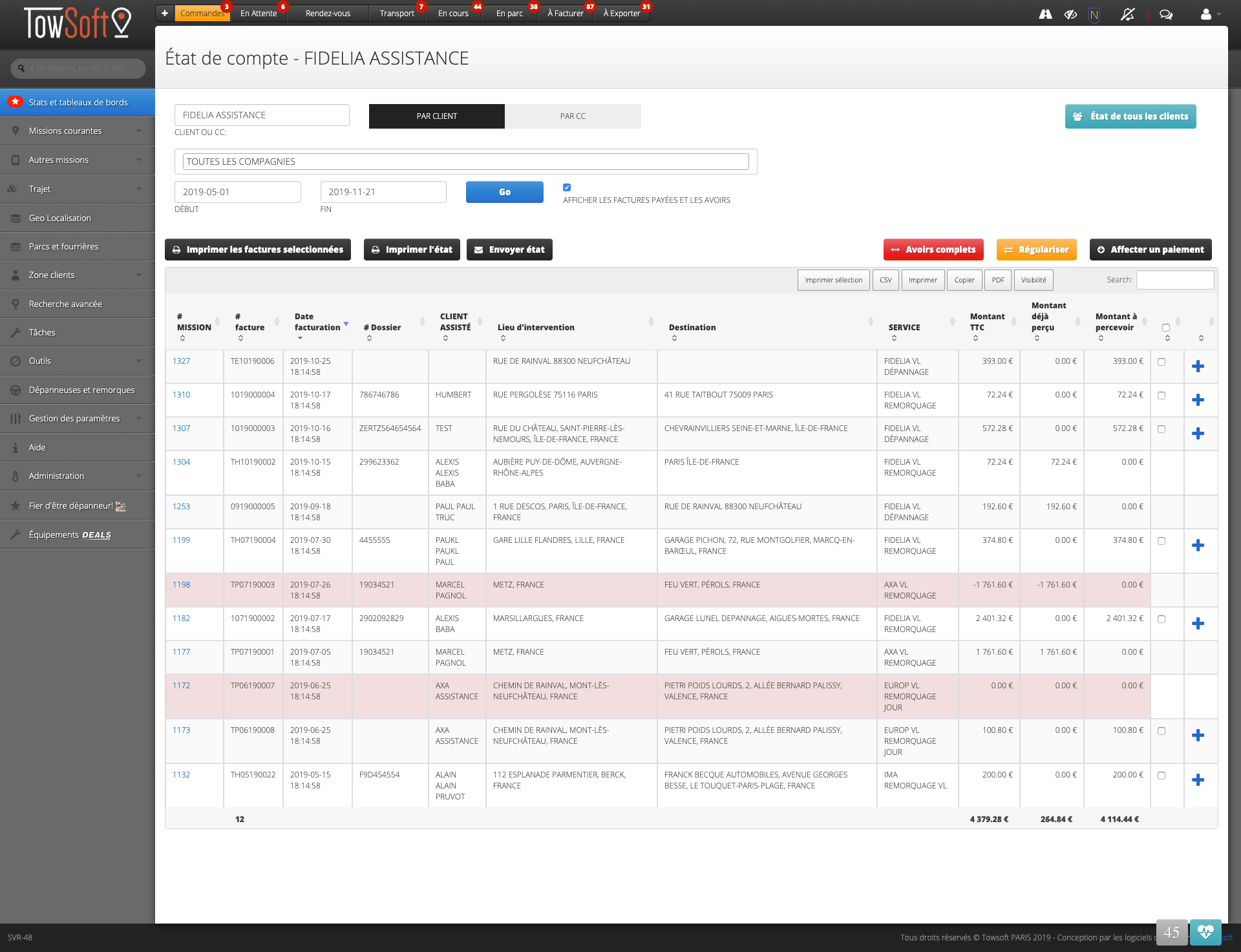
Le tableau des résultats comporte les 11 colonnes de données suivantes:
- Numéro de mission (cliquable pour consulter la fiche mission)
- Numéro de facture
- Date de facturation
- Numéro de dossier
- Client assisté
- Lieu d’intervention
- Destination
- Service (code de service)
- Montant TTC
- Montant déjà perçu
- Montant à percevoir
De plus, le tableau comporte 2 colonnes d’actions, soit une colonne de cases à cocher pour la sélection unique ou groupée de mission/factures et une colonne avec un bouton + bleu.
- Le tableau peut présenter des factures qui seront surlignées en rouge. Cela veut dire que la facture est un avoir ou bien que le paiement perçu sur cette facture est inférieur au montant total à percevoir.
COLONNE DE CASES À COCHER
Sélectionnez une ou plusieurs missions/factures afin d’appliquer une action groupée par la suite (un paiement par exemple). Cochez la case d’en-tête pour sélectionner toutes les missions/factures du tableau.
COLONNE DES BOUTONS + BLEU
Cliquez sur le bouton + bleu correspondant à la mission/facture de votre choix afin d’affecter un paiement à cette mission. La fenêtre d’affectation de paiement apparaîtra.
AFFECTER UN PAIEMENT SUR PLUSIEURS MISSION
Afin d’affecter un paiement sur plusieurs missions ou factures, sélectionnez les lignes dont le paiement fait l’objet puis appuyez sur le bouton noir AFFECTER UN PAIEMENT. La fenêtre d’affectation de paiement apparaîtra.
FENÊTRE D’AFFECTATION DE PAIEMENT
Afin d’ajouter un paiement sur une mission, renseignez les champs de cette fenêtre :
- Date
- Mode de paiement
- Montant du paiement
- Numéro d’autorisation (optionnel)
- Journal Comptable
- Notes du paiement (optionnel)
Appuyez sur le bouton vert MODIFIER afin de confirmer l’affectation de paiement.
- Lorsque vous affectez un paiement à une mission/facture, celui-ci génère une écriture de règlements que vous pourrez importer en lot dans votre logiciel comptable. Nous couvrons ce volet dans la leçon IMPORTATION DE RÈGLEMENTS.
Il est très probable que vous souhaitez imprimer un état de compte ou l’envoyer par courriel. Ces fonctions seront expliquées dans la prochaine leçon IMPRIMER OU ENVOYER PAR COURRIEL UN ÉTAT DE COMPTE.
- Vous savez maintenant comment affecter des paiements sur des missions/factures, mais il est possible que vous ayez besoin de régulariser certains paiements de factures ou de compenser des factures avec des avoirs correspondants. Ces actions seront expliquées dans des leçons subséquentes.

Liste des commentaires